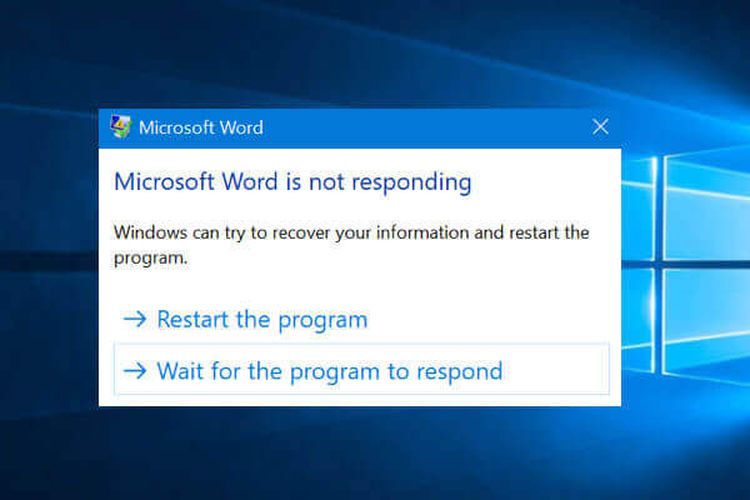
Mengatasi Microsoft Word Not Responding: Panduan Lengkap untuk Memulihkan Produktivitas
Microsoft Word adalah alat vital bagi banyak orang untuk menulis, mengedit, dan memformat dokumen. Namun, pengalaman yang lancar dan efisien seringkali terganggu oleh masalah yang menjengkelkan: "Not Responding." Masalah ini, di mana Word tiba-tiba membeku, tidak merespons input, dan menampilkan pesan "Not Responding" di bagian atas jendela, dapat menghambat produktivitas dan menyebabkan frustrasi. Artikel ini akan membahas secara mendalam berbagai penyebab Word "Not Responding" dan memberikan panduan langkah demi langkah yang komprehensif untuk mengatasi masalah ini dan memulihkan kembali alur kerja Anda.
Mengapa Microsoft Word Menjadi "Not Responding"?
Sebelum membahas solusi, penting untuk memahami akar masalahnya. Ada banyak faktor yang dapat menyebabkan Word berhenti merespons, di antaranya:
- Dokumen yang Rusak: File Word yang korup adalah penyebab umum dari masalah "Not Responding." Kerusakan dapat terjadi akibat kesalahan penyimpanan, pemadaman listrik mendadak, atau infeksi virus.
- Add-in yang Bermasalah: Add-in adalah program kecil yang memperluas fungsionalitas Word. Namun, add-in yang tidak kompatibel, usang, atau rusak dapat mengganggu kinerja Word dan menyebabkan crash.
- Konflik dengan Program Lain: Terkadang, program lain yang berjalan di latar belakang dapat berkonflik dengan Word, menyebabkan aplikasi menjadi tidak responsif.
- Driver Printer yang Tidak Kompatibel: Driver printer yang usang atau tidak kompatibel dapat menyebabkan masalah dengan Word, terutama saat mencoba mencetak atau menyimpan dokumen sebagai PDF.
- Instalasi Word yang Rusak: File instalasi Word yang rusak atau tidak lengkap dapat menyebabkan berbagai masalah, termasuk "Not Responding."
- Terlalu Banyak Sumber Daya Sistem: Jika komputer Anda kekurangan memori (RAM) atau daya pemrosesan (CPU), Word mungkin kesulitan menangani dokumen yang besar atau kompleks, sehingga menyebabkan aplikasi menjadi tidak responsif.
- Masalah dengan Template Normal.dotm: Template Normal.dotm adalah template default yang digunakan Word untuk membuat dokumen baru. Jika template ini rusak, dapat menyebabkan masalah dengan Word.
- File Temp yang Berlebihan: File sementara (temp) adalah file yang dibuat oleh Word untuk menyimpan data sementara. Terlalu banyak file temp yang menumpuk dapat memperlambat kinerja Word dan menyebabkan masalah "Not Responding."
- Masalah Jaringan (Untuk Dokumen yang Disimpan di Cloud): Jika Anda bekerja dengan dokumen yang disimpan di cloud (misalnya, OneDrive atau SharePoint), koneksi internet yang tidak stabil atau lambat dapat menyebabkan Word menjadi tidak responsif.
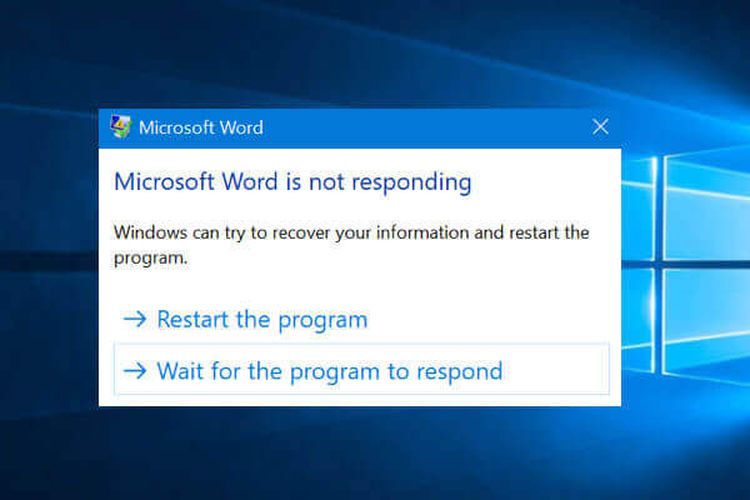
Langkah-Langkah Mengatasi Microsoft Word "Not Responding":
Berikut adalah panduan langkah demi langkah yang komprehensif untuk mengatasi masalah "Not Responding" di Microsoft Word. Ikuti langkah-langkah ini secara berurutan, mencoba setiap solusi sebelum melanjutkan ke yang berikutnya.
1. Tunggu Beberapa Saat:
Langkah pertama dan paling sederhana adalah menunggu beberapa saat. Terkadang, Word hanya membutuhkan waktu untuk menyelesaikan tugas yang sedang berlangsung, terutama jika Anda sedang bekerja dengan dokumen yang besar atau kompleks. Berikan Word beberapa menit untuk merespons sebelum mencoba solusi yang lebih drastis.
2. Tekan Esc (Escape):
Jika Word tampaknya membeku saat menjalankan makro atau tugas otomatis lainnya, coba tekan tombol Esc (Escape). Ini dapat menghentikan proses yang sedang berjalan dan memungkinkan Word untuk merespons kembali.
3. Tutup Word Secara Paksa (Force Quit):
Jika Word masih tidak merespons setelah menunggu dan menekan Esc, Anda mungkin perlu menutupnya secara paksa.
- Windows: Tekan Ctrl + Alt + Delete, lalu pilih "Task Manager." Cari "Microsoft Word" dalam daftar aplikasi, pilih, dan klik "End Task."
- Mac: Tekan Command + Option + Esc untuk membuka jendela "Force Quit Applications." Pilih "Microsoft Word" dalam daftar aplikasi dan klik "Force Quit."
Penting: Menutup Word secara paksa dapat menyebabkan kehilangan data yang belum disimpan. Usahakan untuk menghindari menutup Word secara paksa kecuali benar-benar diperlukan.
4. Restart Komputer:
Setelah menutup Word secara paksa, restart komputer Anda. Ini akan membersihkan memori sistem dan menutup semua program yang berjalan di latar belakang yang mungkin berkonflik dengan Word.
5. Buka Word dalam Safe Mode:
Safe Mode meluncurkan Word dengan konfigurasi minimal, tanpa add-in atau template yang dimuat. Ini membantu mengidentifikasi apakah masalah disebabkan oleh add-in atau template yang bermasalah.
- Windows: Tekan tombol Windows + R untuk membuka kotak dialog "Run." Ketik
winword /safedan tekan Enter. - Mac: Tahan tombol Shift saat meluncurkan Word.
Jika Word berjalan dengan lancar dalam Safe Mode, kemungkinan besar masalahnya disebabkan oleh add-in atau template yang bermasalah.
6. Nonaktifkan Add-in:
Jika Word berjalan dengan lancar dalam Safe Mode, coba nonaktifkan add-in satu per satu untuk mengidentifikasi add-in yang menyebabkan masalah.
- Buka Word dalam mode normal.
- Klik "File" > "Options" > "Add-ins."
- Di bagian bawah jendela, pilih "COM Add-ins" dari menu drop-down "Manage" dan klik "Go."
- Hapus centang pada kotak di samping setiap add-in untuk menonaktifkannya.
- Klik "OK" dan restart Word.
- Ulangi langkah-langkah ini, mengaktifkan satu add-in pada satu waktu, sampai Anda menemukan add-in yang menyebabkan masalah. Setelah Anda menemukan add-in yang bermasalah, biarkan add-in tersebut dinonaktifkan atau coba perbarui ke versi terbaru.
7. Perbaiki Microsoft Office:
Instalasi Office yang rusak dapat menyebabkan berbagai masalah, termasuk "Not Responding." Coba perbaiki instalasi Office Anda.
- Windows:
- Tutup semua aplikasi Office.
- Buka "Control Panel" > "Programs" > "Programs and Features."
- Cari "Microsoft Office" dalam daftar program, pilih, dan klik "Change."
- Pilih opsi "Quick Repair" atau "Online Repair" dan ikuti petunjuk di layar.
- Mac:
- Tutup semua aplikasi Office.
- Buka "Finder" > "Applications."
- Temukan folder "Microsoft Office" (atau folder tempat Anda menginstal Office).
- Jalankan aplikasi "Microsoft AutoUpdate" dan ikuti petunjuk di layar untuk memperbarui atau memperbaiki Office.
8. Perbarui Driver Printer:
Driver printer yang usang atau tidak kompatibel dapat menyebabkan masalah dengan Word. Perbarui driver printer Anda ke versi terbaru.
- Buka "Device Manager."
- Windows: Ketik "Device Manager" di kotak pencarian dan tekan Enter.
- Mac: Buka "System Preferences" > "Printers & Scanners."
- Perluas kategori "Printers."
- Klik kanan pada printer Anda dan pilih "Update driver."
- Ikuti petunjuk di layar untuk memperbarui driver printer Anda.
9. Hapus Template Normal.dotm:
Template Normal.dotm adalah template default yang digunakan Word untuk membuat dokumen baru. Jika template ini rusak, dapat menyebabkan masalah dengan Word. Hapus template Normal.dotm untuk membuat Word membuat template baru.
- Tutup Word.
- Buka File Explorer (Windows) atau Finder (Mac).
- Ketik
%appdata%MicrosoftTemplates(Windows) atau~/Library/Group Containers/UBF8T346G9.Office/User Content/Templates(Mac) di bilah alamat dan tekan Enter. - Cari file "Normal.dotm" (atau "Normal.dotm.old" jika Anda pernah menghapusnya sebelumnya) dan hapus file tersebut.
- Restart Word. Word akan membuat template Normal.dotm baru.
10. Hapus File Temp:
File sementara (temp) yang berlebihan dapat memperlambat kinerja Word dan menyebabkan masalah "Not Responding." Hapus file temp secara berkala.
- Windows:
- Tekan tombol Windows + R untuk membuka kotak dialog "Run."
- Ketik
%temp%dan tekan Enter. - Hapus semua file dan folder di folder temp.
- Mac:
- Buka "Finder" > "Go" > "Go to Folder."
- Ketik
/tmpdan tekan Enter. - Hapus semua file dan folder di folder temp.
11. Periksa Ruang Disk:
Pastikan komputer Anda memiliki cukup ruang disk yang tersedia. Jika hard drive Anda hampir penuh, Word mungkin kesulitan menyimpan file atau membuat file temp, yang dapat menyebabkan masalah "Not Responding."
12. Nonaktifkan Perangkat Lunak Antivirus Sementara:
Dalam beberapa kasus, perangkat lunak antivirus dapat berkonflik dengan Word dan menyebabkan masalah "Not Responding." Coba nonaktifkan perangkat lunak antivirus Anda sementara dan lihat apakah masalahnya teratasi. Jika ya, Anda mungkin perlu menyesuaikan pengaturan perangkat lunak antivirus Anda atau menghubungi vendor perangkat lunak untuk mendapatkan bantuan. Pastikan untuk mengaktifkan kembali perangkat lunak antivirus Anda setelah selesai menguji.
13. Instal Ulang Microsoft Office:
Jika semua solusi lain gagal, Anda mungkin perlu menginstal ulang Microsoft Office. Ini adalah solusi yang paling drastis, tetapi dapat memperbaiki masalah yang disebabkan oleh file instalasi Office yang rusak.
Pencegahan di Masa Depan:
Setelah Anda berhasil mengatasi masalah "Not Responding" di Word, ada beberapa langkah yang dapat Anda ambil untuk mencegah masalah ini terjadi di masa depan:
- Simpan Dokumen Secara Teratur: Sering menyimpan dokumen Anda dapat mencegah kehilangan data jika Word tiba-tiba crash.
- Perbarui Microsoft Office: Pastikan Anda selalu menggunakan versi terbaru Microsoft Office. Pembaruan seringkali menyertakan perbaikan bug dan peningkatan kinerja yang dapat membantu mencegah masalah "Not Responding."
- Jaga Komputer Anda Tetap Bersih: Jalankan pemindaian virus secara teratur dan hapus file temp dan program yang tidak Anda gunakan.
- Berhati-hatilah dengan Add-in: Instal hanya add-in yang Anda butuhkan dan pastikan add-in tersebut kompatibel dengan versi Word Anda.
- Pantau Sumber Daya Sistem: Pantau penggunaan memori dan CPU komputer Anda. Jika Anda melihat bahwa Word sering menggunakan banyak sumber daya sistem, pertimbangkan untuk meningkatkan perangkat keras komputer Anda.
- Gunakan Fitur AutoRecovery: Word memiliki fitur AutoRecovery yang secara otomatis menyimpan salinan dokumen Anda secara berkala. Pastikan fitur ini diaktifkan untuk mencegah kehilangan data jika Word crash.
Dengan mengikuti langkah-langkah di atas, Anda dapat mengatasi masalah "Not Responding" di Microsoft Word dan memulihkan produktivitas Anda. Ingatlah untuk selalu menyimpan dokumen Anda secara teratur dan menjaga komputer Anda tetap bersih untuk mencegah masalah ini terjadi di masa depan. Jika Anda terus mengalami masalah, pertimbangkan untuk menghubungi dukungan teknis Microsoft untuk mendapatkan bantuan lebih lanjut.